- Illustrator記事をAffinityで再現してみた|ざらざら質感のノイズグラデーション
iPhoneで簡単に背景を切り抜き!iOS16「画像切り出し」機能のご紹介
iPhoneで簡単に背景を切り抜き!iOS16「画像切り出し」機能のご紹介

この記事は公開から3年以上経過しています。
こんにちは、グラフィックデザイナーのKISUMIです。
みなさん、iPhoneのiOS16新機能「画像切り出し」機能をご存知ですか?
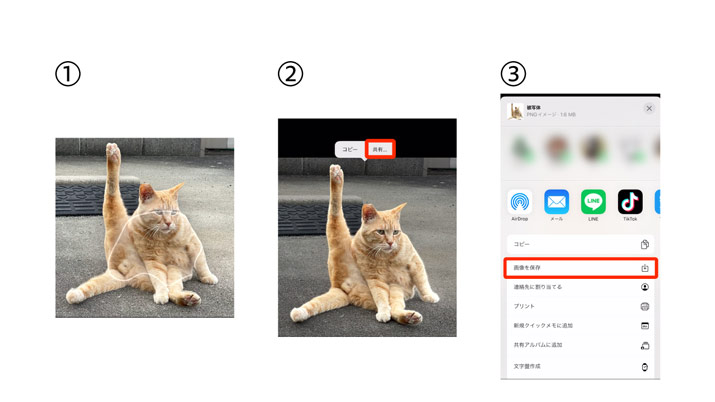
このように、簡単に背景を無くして被写体のみを切り取れる機能です。
今回は画像切り出し機能の基本的な操作方法といろいろ使えるテクニックをご紹介します!
カメラロールの写真で被写体を切り抜く方法・画像保存方法
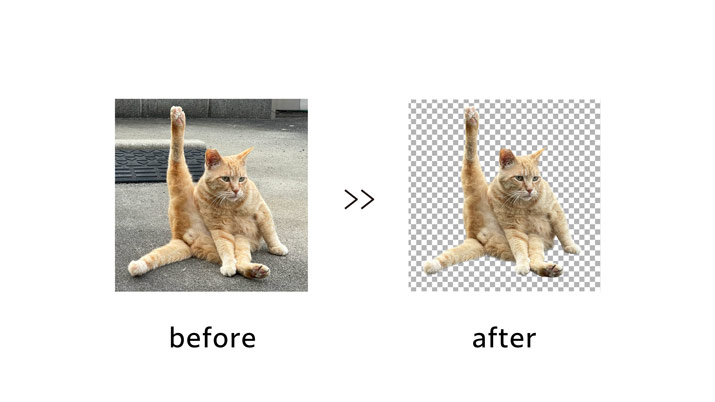
① 被写体を長押し
長押しして被写体に波紋みたいなものが流れたら切り出し完了。
② 吹き出しの「共有」をタップ
③「画像を保存」をタップ
これで終わりです!画像編集アプリを使わずにiPhoneのカメラロール内で、しかも割と綺麗に切り取れてて大変素晴らしい機能ですよね✨
被写体をインスタのストーリーなどに貼り付ける方法
わざわざ被写体を画像保存しなくても、コピー&ペーストで簡単に貼り付けることができます(OvO)
今回はインスタのストーリーでの貼り付け方法をご紹介します。
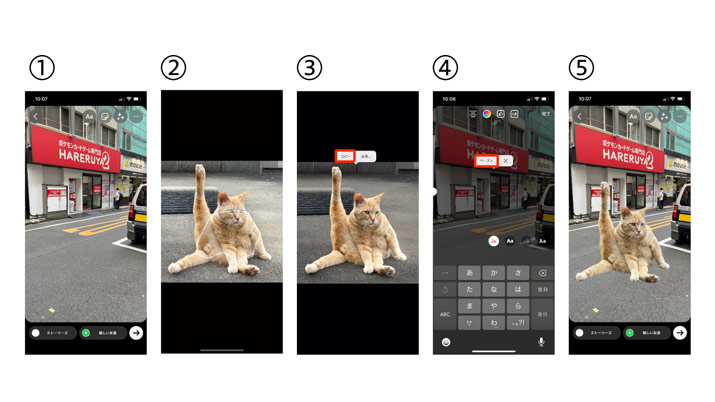
① インスタのストーリーで背景とする写真を用意
② カメラロールに切り替えて、切り出したい被写体を長押し
長押しして被写体に波紋みたいなものが流れたら切り出し完了。
③ 吹き出しの「コピー」をタップ
④ インスタのストーリーに戻って、文字入力から「ペースト」をタップ
⑤ 貼り付け完了
被写体をスタンプ感覚で使えるし、かなりおすすめですー!
画像検索とかネットにある写真でもできるよ
画像検索で見つけたコネ助を切り取って、インスタのストーリーに貼り付けてみたいと思います。
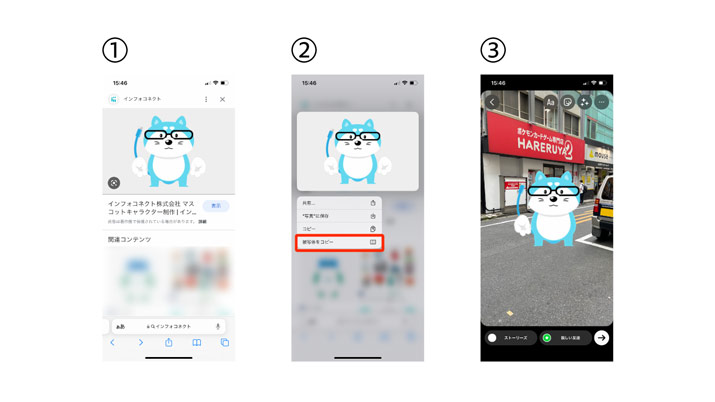
① 被写体を長押し
②「被写体をコピー」をタップ
③ 文字入力から「ペースト」をタップすると、貼り付け完了!
なんかこのコネ助うまく切り取れませんでした...笑
あとがき
いかがでしたか?
結構使ってて楽しい機能なので、いろいろと試してみてください!(OvO)ノ
[Webの豆知識]関連記事
- 設定ひとつで解決!ノートPCを閉じてもスリープしない方法
- ChatGPTでの誤送信を防ぐ方法|Enterキーが怖くなくなるプラグイン
- Viggle AIでダンス動画を作ってみた
- 無料で始めるデザインソフト「Affinity」をインストールしてみた
- 今日何曜日?を即解決!タスクバーに曜日を表示する方法
Service
Contact
インフォコネクトに相談してみませんか?
経営コンサルティングからITサービス活用支援、ホームページ制作などに関するご依頼や、ご質問・ご相談など、なんでもお気軽にお問い合わせください。
